有时候我们会不小心把家里的wifi密码给忘了,这时候我们要怎么把密码找回来?如果我们的电脑之前有在电脑链接过wifi。
win10系统查找无线网络密码解决方法:
1.在任务栏搜索“网络状态”,选择匹配结果后,会跳转至“设置”-“网络和 Internet”-“状态”。
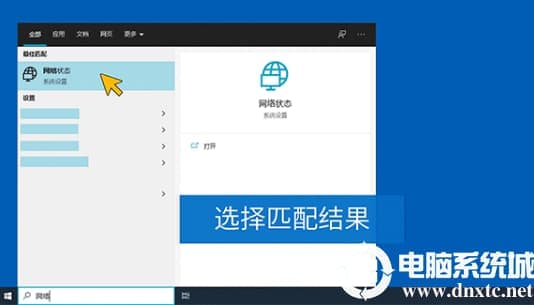
2.点击“网络和共享中心”。
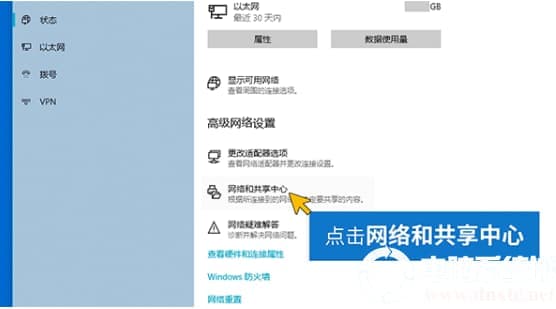
3.在“网络和共享中心”界面中选择您的无线网络。
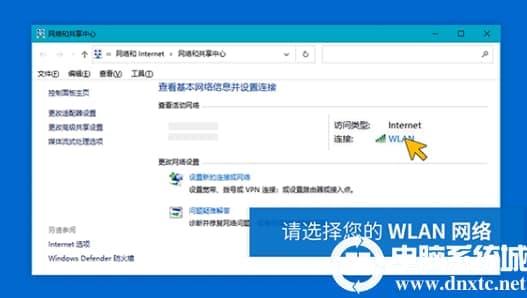
4.在 “WLAN 状态” 中,选择“无线属性”。
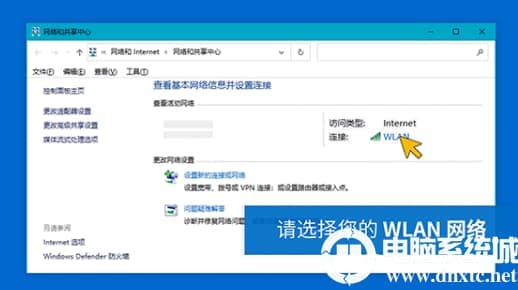
5.在“无线网络属性”中,选择“安全”选项卡 > 勾选“显示字符”复选框。
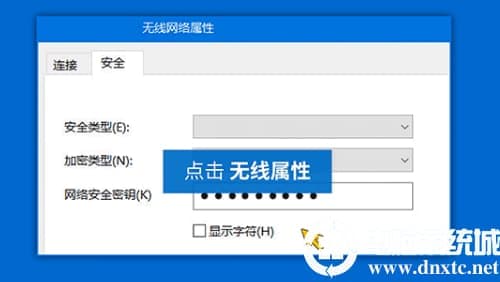
完成以上操作,网络安全密钥框旁边就会显示电脑连接的无线网络密码了哦,想了解更多内容可以对电脑系统城进行关注!
分享到:
评论留言